常常有些時候需要使用到卡拉 OK 版本的音檔,又有些歌曲可能比較冷門或剛出沒多久,而又或是個人創作,在相關資源上比較不出足,這時候就需要自己去除背景人聲取得無人聲音檔啦。 Vocal Remover 其實已經推出蠻久了,介面也隨之不斷的改版,另外則是在收費機制上改採「月費、年費或一次購買終身授權」不過除非你是需要大量使用到去人聲音檔的使用者,要不然通常都是久久用一次這樣的收費模式確實比較不利消費者,如果改採單曲收費則比較人性一點。
不過 Waishin 有發現官方有一個小小的漏洞方式可以免費下載,不過不知道可以使用多久,大家就將就著使用吧!(文末有教學影片,但還是建議大家先看文字解說!
Vocal Remover 相關資料:
Vocal Remover 使用教學(影片見文末):
請使用Google Chrome (點此下載) 進入到線上版網址(點此前往)後,就可以直接上傳音檔。或是貼上 YouTube 網址並輸入驗證碼即可自動去除人聲。
- 小技巧:如果貼上 YouTube 網址沒辦法去除,可以先下載音檔下來再上傳有時候就可以囉!
- 提醒:因為有些音樂人聲會大過於音樂,造成系統無法自動去除變成空白音軌。
軟體運作模式解釋:
Vocal Remover 的運作模式其實非常簡單,透過取得音檔後,將特定頻率的人聲去除,所以如果是比較低音頻、高音頻的人聲或是人聲大大蓋過音樂,系統就無法正常去除。這時候就必須透過人聲去除軟體進行去除,不過大部分是需要付費的,或是可以使用免費的 Audacity 進行去除。
輸入完網址後,大約 30 秒系統就完成了!這時候點選「Download」
咦!不是說好免費嗎?怎麼還是要登入,要我付費呢!
是的,就算只要一首歌,還是要付將近 300 元才能取得一個月的授權。所以跟著 Waishin 透過小小的漏洞進行下載吧。
其實這個方法只是透過剛才網頁上給大家聽的 Demo 所取出的音檔位置,不過跟付費後的是否有音質差別就不得而知了!不過免費的就加減用吧。這時候請使用 Google Chrome (點此下載) 打開右上角的三個「。。。」打開「更多工具」>「開發人員工具」
接著會出現這樣的一個視窗,請先點擊紅框圈起來的「Elements」選單。
接著按下鍵盤上的「Ctrl + F」或 mac 用戶「Command + F」搜尋「.mp3」
之後按幾下 Enter 找到一串網址「藍框圈起來的部分」,找到網址同時左邊的播放器會被反白。
接著,對網址點擊兩下就可以把網址複製起來,之後貼到網址列就可以成功下載囉!
成功下載去人聲音檔!
Vocal Remover 影片使用教學:
https://www.youtube.com/watch?v=KrMBYHU1iZE&feature=youtu.be

















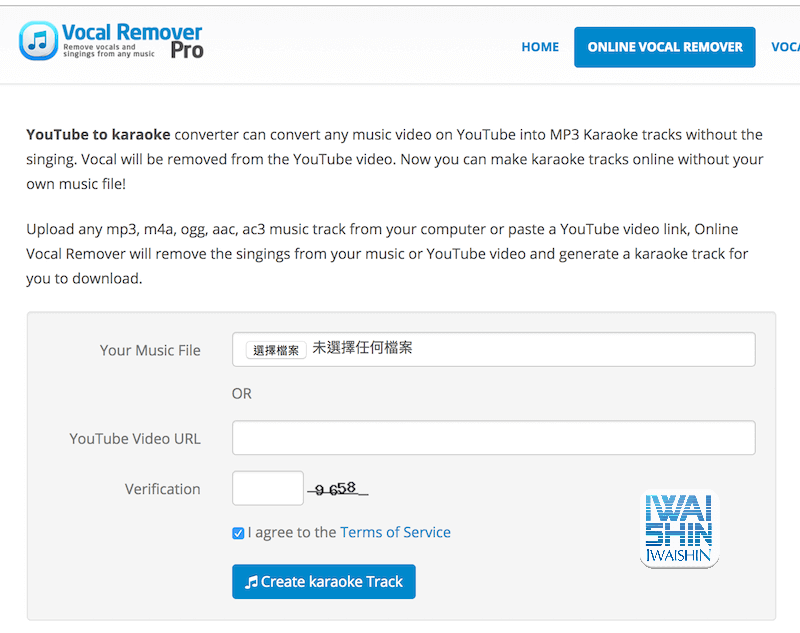
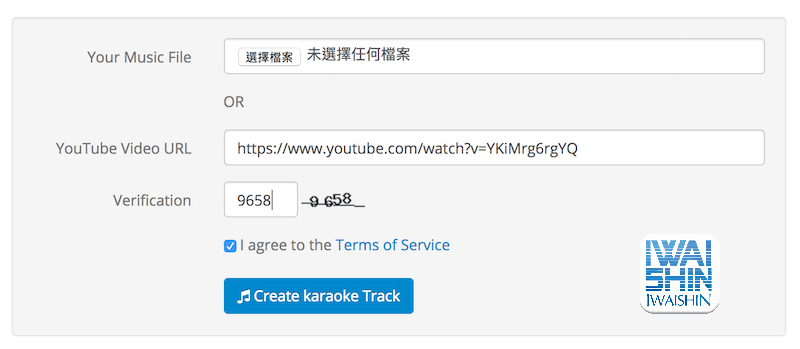
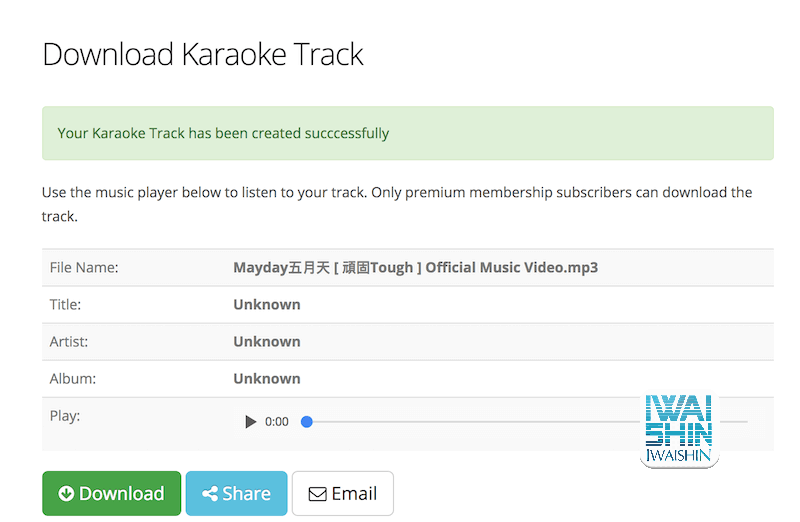
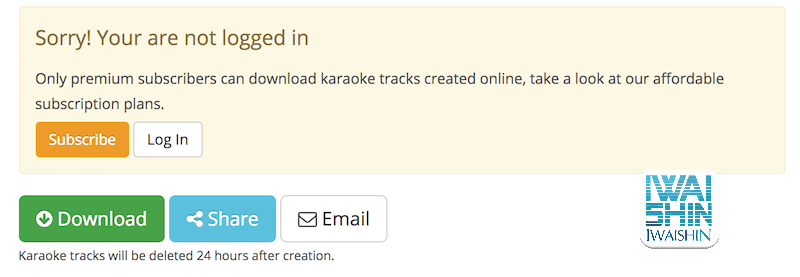
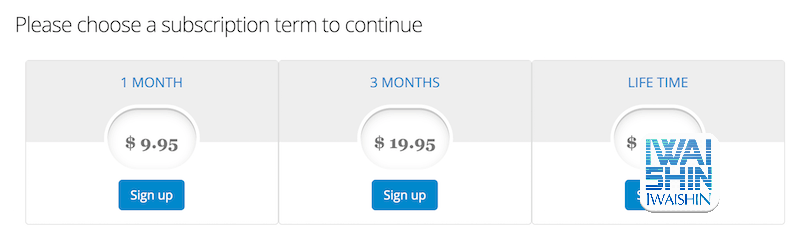
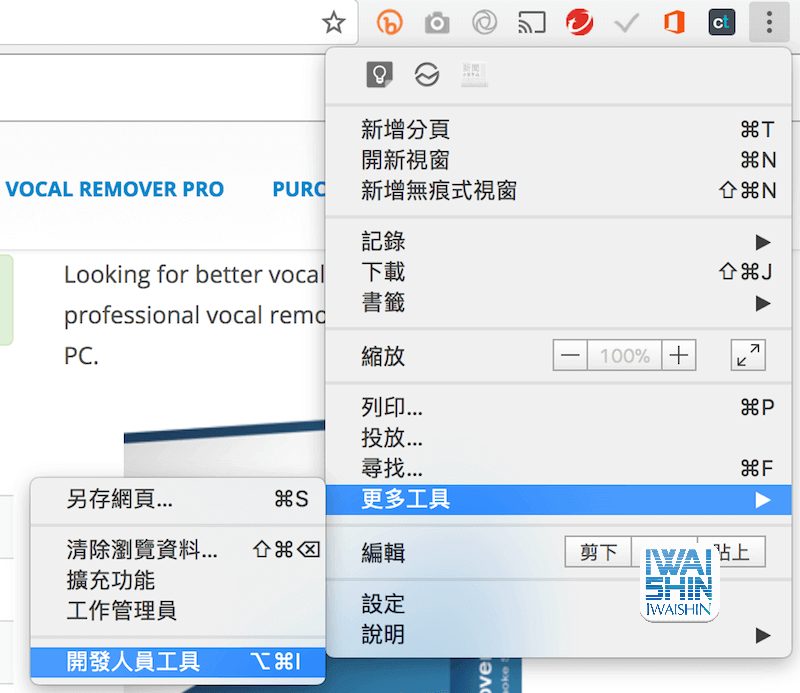
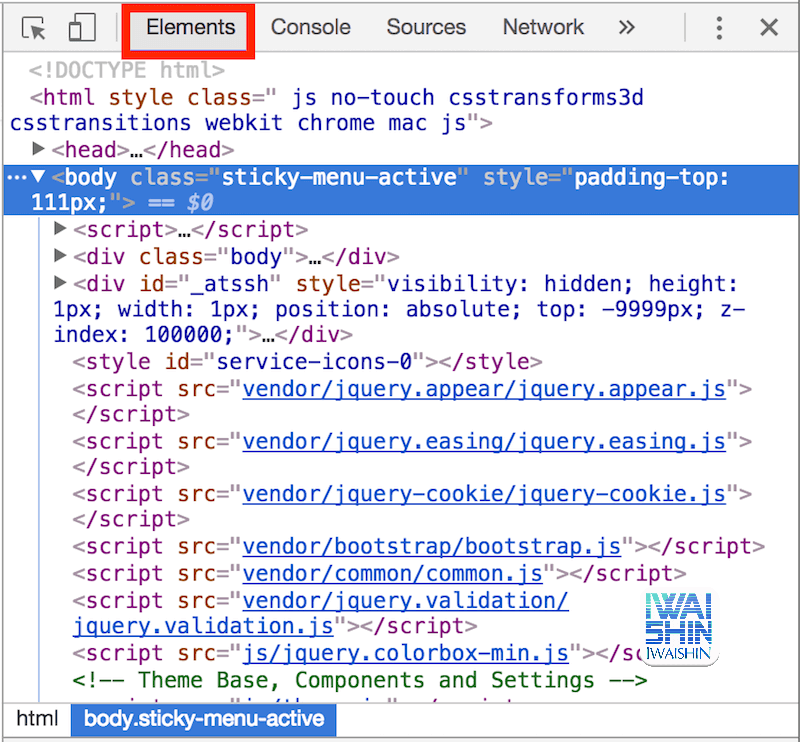

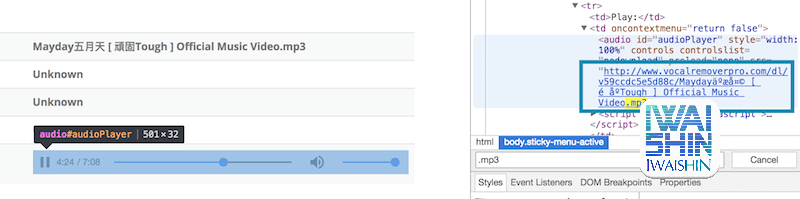
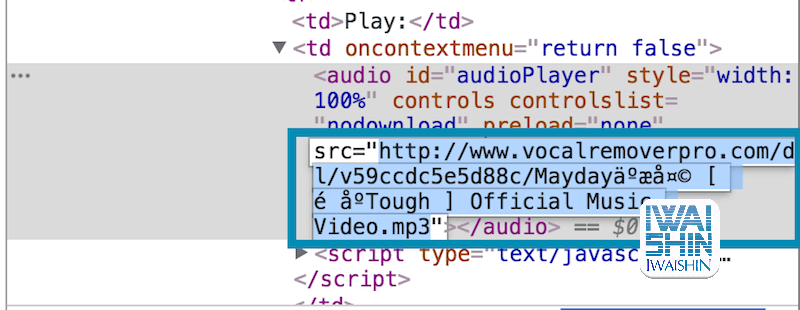









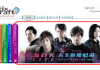
![[經驗分享]HTC One M8鏡頭容易刮花?HTC原廠駐點維修站免費處理](https://www.iwaishin.com/wp-content/uploads/2014/07/011052kdk287yc78x83z8k.jpg)
